
ASUTP_Literatura / Posobie_ASK_TP_LPZ
.pdfЛабораторна робота № 3
РОЗРОБКА ЛЮДИНО-МАШИННОГО ІНТЕРФЕЙСУ СИСТЕМ КЕРУВАННЯ ОБ’ЄКТАМИ З НЕРЕГУЛЬОВАНИМ ЕЛЕКТРОПРИВОДОМ НА БАЗІ ПАНЕЛІ ОПЕРАТОРА XBT N200
Мета роботи |
|
Навчитися |
розробляти |
людино-машинний |
||
|
|
інтерфейс |
для |
віддаленого |
керування |
|
|
|
нерегульованими |
електроприводами, |
опанувати |
||
|
|
методику розробки проектів в середовищі XBTL- |
||||
|
|
1000 |
|
|
|
|
3.1 Програма виконання лабораторної роботи
1.Ознайомтесь з призначенням, концепцією роботи та технічними характеристиками операторської панелі (ОП) XBT N200 [13, c. 1138].
2.Ознайомтесь з доступними функціями ОП XBT N200 в середовищі розробки XBTL-1000 (розділ Help). Зверніть увагу на послідовність створення та налаштування полів вводу/відображення змінних, адресацію об’єктів функціональних клавіш ОП, послідовність створення нових сторінок в проекті та налаштування переходів між ними.
3.Розробіть проект людино-машинного інтерфейсу (ЛМІ) з двома сторінками: системною сторінкою дати/часу та сторінкою користувача. В сторінці користувача передбачте текст з автоматичною прокруткою заголовку сторінки, підказки для призначення функціональних клавіш, відображення фактичного струму пускача в амперах, перехід на системну сторінку дати-часу.
4.Відкрийте проект програми ПЛК, розроблений для віддаленого керування інтелектуальним пускачем Tesys U за допомогою модуля зв’язку Modbus LULC 033 (ПР № 5). Запишіть адреси слів, які використовувались для передачі команди (запис в пристрій) та
отримання значення струму магнітного пускача (зчитування з пристрою). В програмі ПЛК забезпечте формування команди на пуск / зупинку / реверс електроприводу від об’єктів функціональних клавіш ОП, формування команди на встановлення дати-часу ОП від ПЛК.
5.Завантажте розроблений проект в ПЛК. Під час завантаження проекту проведіть синхронізацію реального часу з годинником реального часу ПЛК.
6.Завантажте проект ЛМІ в ОП.
21

7.Відключіть ОП від комп’ютера та підключіть його до роз’єму ПЛК. Запустіть програму в ПЛК на виконання, підключіть до мережі магнітний пускач Tesys U з модулем зв’язку.
8.Проведіть пуск, зупинку та реверс електроприводу. Перевірте значення струму пускача з дисплею модуля управління пускача та на ОП. Перейдіть на системну сторінку дати-часу та командою від ПЛК встановіть дату/час на ОП, що відповідає даті/часу ПЛК. Поверніться на основну сторінку проекту та вимкніть електропривод.
9.Зробіть висновки по роботі, порівнявши можливості управління ПЛК за допомогою анімаційної таблиці та за допомогою ОП.
3.2Методичні вказівки до виконання лабораторної роботи
1.Розглянемо детально процес створення проекту ЛМІ на ОП XBT N200. Для створення проекту використовується програмне середовище XBTL-1000. Після запуску середовища вибираємо тип ОП, як показано на рис. 3.1
Рисунок 3.1 – Вікно вибору типу ОП
У вікні налаштування пристрою, з яким працюватиме ОП (ПЛК Twido) зазначте назву та мережеву адресу, як показано на рис. 3.2. Серед мов, які доступні для ОП XBT N200 вибираємо англійську і надалі підготовчий етап створення проекту вважається завершеним.
Наступним етапом являється налаштування діалогової таблиці, за якою «спілкуватиметься» ОП з ПЛК. Зразок налаштування діалогової таблиці наведено на рис. 3.3. Для виклику вікна налаштування цієї таблиці вибираємо з панелі задач Configuration / Dialogue table…
22

Рисунок 3.2 – Вікно налаштування обладнання, з яким працюватиме ОП
Рисунок 3.3 – Зразок налаштування діалогової таблиці проекту
В вікні налаштування діалогової таблиці для виконання завдань, поставлених в п.3 роботи слід виконати наступні дії:
а) активувати діалогову таблицю ( Use Dialogue Table);
б) додати до списку запропонованих функцій слово-образ функціональних клавіш (Image of static function keys);
в) додати до списку функцію установки часу на ОП, що відповідає часу ПЛК (Set terminal clock). Для передачі даних дати / часу ПЛК в ОП використовуватиметься чотири слова, адреса першого з них вказана в
23

діалоговій таблиці (в зразку: %MW102). Ці слова повинні відповідати формату BCD (Binary Coded Decimal), оскільки в такому форматі зберігається в системній пам’яті ПЛК календарна дата / час.
Надалі розробляємо вид основної сторінки проекту. У верхній стрічці виділяємо 15-18 комірок для розташування в них заголовку сторінки з автоматичною прокруткою і командою Edit / Insert Circular Text викликаємо вікно, в якому вводиться заголовок. Зразок вікна наведено на рис. 3.4.
Рисунок 3.4 – Вікно створення тексту з автоматичною прокруткою
Підказки про призначення функціональних клавіш вводимо шляхом простого додавання текстового напису над кожною з кнопок. Так, на рис. 3.5 напис Stp над кнопкою F1 означає, що за її допомогою віддаватиметься команда на зупинку електроприводу, Fwd – вперед – F2 і Rev – назад – F3.
Рисунок 3.5 – Вікно створення головної сторінки проекту
Для відображення фактичного значення струму виділяємо 4 комірки під спеціальне поле (формат струму для даного електроприводу – від 0 до 1,25 А, тому потрібно 3 символи на відображення цифр та 1 символ для відображення десятинної крапки). Після виділення комірок шляхом команди Edit / Insert Field відкривається вікно налаштування поля, яке має 3 вкладки (загальне налаштування General, додаткові опції Options, та умови видимості поля Condition).
24
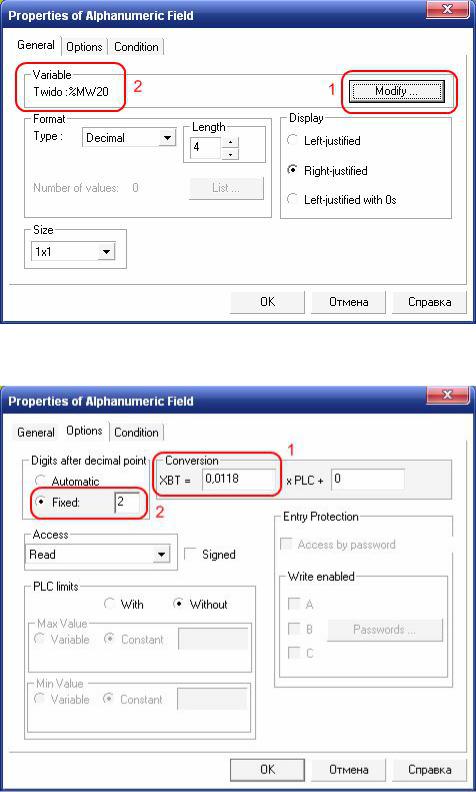
Налаштуйте поле відображення струму таким чином, як показано на рис. 3.6 та 3.7.
Рисунок 3.6 – Вікно налаштування поля відображення струму. Вкладка General
Рисунок 3.7 – Вікно налаштування поля відображення струму. Вкладка Options
25

Одну з вільних комірок в правому кутку верхньої стрічки ОП використаємо для відображення стрілки переходу на системну сторінку дати / часу. Після виділення комірки виконуємо команду Edit / Insert Link і у відкритому вікні (зразок на рис. 3.8) вибираємо доступ до системної сторінки дати / часу під номером 10.
Рисунок 3.8 – Вікно налаштування переходу між сторінками
Зміна сторінок в даному виді ОП може відбуватися двома шляхами: за допомогою клавіатури та за допомогою ПЛК, який в окремому слові передаватиме номер сторінки, яка має бути відображена на ОП. Це можливо при доданні функції Number of page to be processed в діалоговій таблиці (рис. 3.3).
Налаштування функціональних клавіш ОП F1 – F4 здійснюється у вікні Function Key Configuration (зразок на рис. 3.9) шляхом команди Configuration / Function keys. Для виконання завдання, поставленого в роботі необхідно, щоб при натисненні функціональної клавіші формувався одиничний імпульс відповідного біта %MW100:X0 – %MW100:X2, тому потрібно вибрати дію клавіші Impulse command. Дія клавіші Toggle command відповідає такій зміні значення бітів, при якій за першим натисненням біт встановлюється в 1, а при повторному натисненні – скидається в 0. Решта варіантів дій функціональних клавіш використовуються для доступу до окремих сторінок проекту (якщо такі є) або доступу до системних сторінок.
26

Рисунок 3.9 – Вікно налаштування дії функціональних клавіш
Завершальним етапом роботи з проектом ОП перед його завантаженням є перевірка за допомогою симуляції. Для перевірки слід зберегти проект та виконати команду Simulation / Simulation Application.
Зразок перевірки проекту в цьому режимі наведений на рис. 3.10.
Рисунок 3.10 – Вікно перевірки проекту в режимі симуляції
2. Зразок програми, яку слід написати для виконання завдання п. 3 та п. 4 наведено на рис. 3.11. При написанні програми можна користуватись мережевим макросом MacroComm з функціями запису одного слова C_WR1W (команда) та зчитування одного слова C_RD1W (струм пускача).
Оскільки при натисненні функціональних клавіш відповідний біт встанволюється в 1 і потім скидається в 0 (F1 – %MW100:X0), то для утримання команди на пуск / зупинку електроприводу потрібно використати проміжні біти тригерного типу (Set / Reset). Ці проміжні біти встановлюватимуть такі значення командного слова, які відповідатимуть станам магнітного пускача: пуск вперед, пуск назад та зупинка.
27
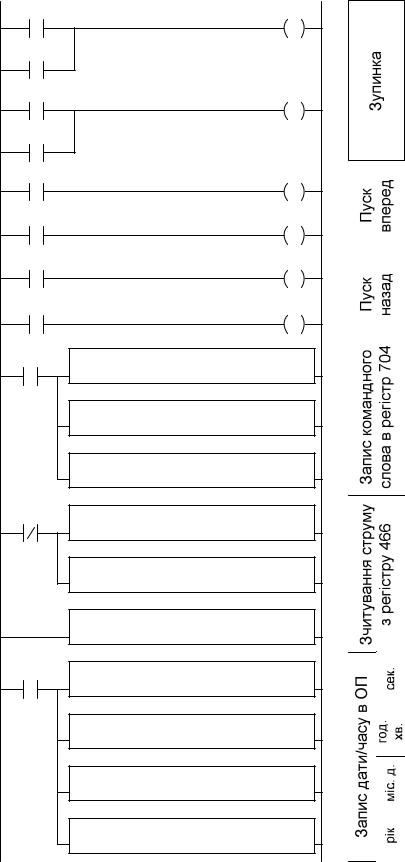
%MW100:X0 |
%M0 |
|
R |
%MW100:X1 |
|
%MW100:X0 |
%M1 |
|
R |
%MW100:X2 |
|
%MW100:X1 |
%M0 |
|
S |
%M0 |
%MW38:X0 |
%MW100:X2 |
%M1 |
|
S |
%M1 |
%MW38:X1 |
|
S |
%S5 |
C_WR1W_ADDR_7 := 704 |
|
|
|
C_WR1W_VAL_7 := %MW38 |
|
C_WR1W 7 |
%S5 |
C_RD1W_ADDR_7 := 466 |
|
|
|
C_RD1W 7 |
|
%MW20 := C_RD1W_VAL_7 |
%I0.3 |
%MW102 := %SW50 |
|
|
|
%MW103 := %SW51 |
|
%MW104 := %SW52 |
|
%MW105 := %SW53 |
Рисунок 3.11 – Програма контролера (LD) для управління та моніторингу пускача
28

Командне слово слід записувати в регістр 704 модуля зв’язку Modbus. В цьому регістрі біт 0 відповідає за пуск вперед, біт 1 відповідає за пуск назад, нульові значення обох бітів – зупинка електроприводу. Струм двигуна зчитується з регістра 466 модуля зв’язку Modbus.
Встановлення дати / часу на ОП згідно з наведеною програмою відбувається по передньому фронту імпульсу на вході %I0.3 ПЛК.
Запитання до захисту
Поясніть призначення та функціональні можливості операторських панелей в системах автоматизації.
Які пристрої підтримують роботу з операторськими панелями, як організовується взаємодія цих пристроїв з панелями?
Чи можлива робота ОП XBT N200 одночасно з кількома ПЛК? Поясніть варіанти відповідей.
Поясніть, які задачі вирішуються на основних етапах розробки проекту людино-машинного інтерфейсу.
Назвіть способи організації переходів між сторінками проекту людино-машинного інтерфейсу.
Вкажіть, які операції та команди можуть виконуватись за допомогою функціональних клавіш ОП.
29
Лабораторна робота № 4
РОЗРОБКА ЛЮДИНО-МАШИННОГО ІНТЕРФЕЙСУ СИСТЕМ КЕРУВАННЯ ОБ’ЄКТАМИ З РЕГУЛЬОВАНИМ ЕЛЕКТРОПРИВОДОМ НА БАЗІ ПАНЕЛІ ОПЕРАТОРА XBT NR410
Мета роботи |
|
Навчитися |
розробляти |
людино-машинний |
||
|
|
інтерфейс |
для |
віддаленого |
керування |
|
|
|
регульованими електроприводами, |
опанувати |
|||
|
|
методику розробки проектів в середовищі Vijeo |
||||
|
|
Designer Lite |
|
|
|
|
4.1 Програма виконання лабораторної роботи
1.Ознайомтесь з призначенням, концепцією роботи та технічними характеристиками операторської панелі (ОП) XBT R410 [13, c. 11-38].
2.Ознайомтесь з доступними функціями ОП XBT R410 в середовищі розробки Vijeo Designer Lite (розділ Help). Зверніть увагу на послідовність створення та налаштування полів вводу/відображення змінних, адресацію об’єктів функціональних клавіш ОП, послідовність створення нових сторінок в проекті та налаштування переходів між ними.
3.Розробіть проект людино-машинного інтерфейсу (ЛМІ) з двома сторінками користувача та двома сторінками тривог. Сторінка користувача повинна забезпечувати управління одним з двох перетворювачів частоти.
Всторінках користувача передбачити пуск, зупинку та зміну напрямку обертання електроприводу, введення заданої швидкості та контроль фактичної швидкості електроприводу. Управління електроприводом від функціональних клавіш (F1 – вперед, F2 – назад, F3 – зупинка). Сторінки тривог повинні викликатися автоматично при обриві зв’язку з відповідним перетворювачем частоти.
4.Відкрийте проект програми ПЛК, розроблений для віддаленого керування перетворювачем частоти з використанням шини CANopen (ПР № 7). Створіть для існуючої апаратної конфігурації проекту нову програму для керування двома перетворювачами частоти по шині CANopen, використовуючи макроси приводу MacroDrive. В програмі ПЛК забезпечте формування команди на пуск / зупинку / реверс та зміну швидкості обертання електроприводу від об’єктів функціональних клавіш ОП, а також зчитування фактичного значення швидкості електроприводу.
5.Завантажте розроблений проект в ПЛК.
6.Завантажте проект ЛМІ в ОП.
7.Перевірте з’єднання модуля CANopen Master ПЛК Twido з перетворювачами частоти за допомогою мережевих кабелів та відповідних роз’ємів. Складіть електричну схему підключення інформаційних вводів роз’ємів ПЧ та комунікаційного модуля CANopen Master з маркування
30
